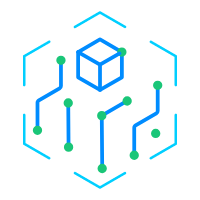代理服务器怎么用
你是不是也遇到过这种情况:想访问某个网站,却发现被限制了,或者想隐藏自己的真实IP地址?别急,今天我们就来聊聊代理服务器怎么用,帮你轻松解决这些问题!

🤔 什么是代理服务器?
代理服务器是介于用户和目标服务器之间的中间服务器。用户通过代理服务器访问目标服务器,目标服务器只能看到代理服务器的IP地址,而看不到用户的真实IP地址。
核心问题:代理服务器怎么用?
答案:通过配置代理服务器,用户可以隐藏IP、绕过限制、加速访问等。
🔑 代理服务器的核心功能
隐藏真实IP
通过代理服务器访问目标服务器,目标服务器只能看到代理服务器的IP地址。绕过访问限制
某些网站或服务可能对特定地区的IP地址进行限制,通过代理服务器可以绕过这些限制。加速访问
代理服务器可以缓存常用资源,加快访问速度。提高安全性
代理服务器可以过滤恶意流量,保护用户安全。
🛠️ 如何使用代理服务器?
1. 浏览器配置代理
Chrome/Firefox:
打开浏览器设置,找到“网络设置”或“代理设置”。
选择“手动配置代理”,输入代理服务器的IP地址和端口号。
保存设置,重启浏览器。
Edge:
打开浏览器设置,找到“系统” -> “打开计算机的代理设置”。
在“手动设置代理”中,输入代理服务器的IP地址和端口号。
保存设置,重启浏览器。
2. 系统全局配置代理
Windows:
打开“设置” -> “网络和Internet” -> “代理”。
在“手动设置代理”中,输入代理服务器的IP地址和端口号。
保存设置,重启系统。
macOS:
打开“系统偏好设置” -> “网络” -> “高级” -> “代理”。
选择“网页代理(HTTP)”和“安全网页代理(HTTPS)”,输入代理服务器的IP地址和端口号。
保存设置,重启系统。
Linux:
打开“系统设置” -> “网络” -> “网络代理”。
选择“手动”,输入代理服务器的IP地址和端口号。
保存设置,重启系统。
3. 使用代理软件
Shadowsocks:
下载并安装Shadowsocks客户端。
配置服务器信息(IP地址、端口号、密码等)。
启动Shadowsocks,选择“全局模式”或“PAC模式”。
VPN:
下载并安装VPN客户端。
配置服务器信息(IP地址、端口号、用户名、密码等)。
启动VPN,选择服务器并连接。
📈 常见问题与解决方案
代理服务器无法连接
解决方法:检查代理服务器的IP地址和端口号是否正确,确保代理服务器正常运行。
访问速度变慢
解决方法:尝试更换代理服务器,选择速度更快的服务器。
部分网站无法访问
解决方法:检查代理服务器的过滤规则,确保目标网站未被屏蔽。
⚠️ 注意事项
选择可靠的代理服务器
代理服务器可能会记录用户的访问日志,选择可信赖的代理服务提供商。保护隐私
使用代理服务器时,避免输入敏感信息,防止信息泄露。遵守法律法规
使用代理服务器时,遵守当地法律法规,避免非法用途。
📌 相关文章推荐
如何测试Windows 10代理设置是否生效?Windows 10如何设置代理服务器?
Chrome浏览器代理设置教程
什么是浏览器代理?如何配置浏览器代理?
Windows系统如何设置代理?为什么我总是连接不上网络?